Et GIF- eller grafikudvekslingsformatbillede er etaf de grafiske billedformater, der kan bruges til at oprette små animationer og videoklip. Den understøtter en separat palet på 256 farver til hver ramme, og du kan bruge et GIF-animationsværktøj som AnimateGIF (gennemgået her) til at oprette GIF-animationer. Det er et meget populært billedformat på internettet, da det gør det muligt for brugere at oprette animationer uden at bruge et kompliceret billed- eller videoredigeringsprogram. I dag har vi et værktøj til Windows navngivet Falco GIF-animator der ikke kun giver dig mulighed for at oprette GIF-billeder, men også giver dig en masse indstillinger til billedredigering og værktøjer (værktøj til valg af farve, fyldværktøj, tekstværktøj) Billedforbedring værktøjer (røde øjnefjerner, blød glød, slør i bevægelse) og billedeffekter (grå skala, skærpe, præg, mosaik osv.).
Applikationen indeholder en guide, der hjælper diggennem processen med at oprette en GIF-animation. For at starte guiden skal du åbne menuen Filer øverst til venstre og vælge Guiden. Det første trin i guiden giver dig mulighed for at tilføje billeder til oprettelse af GIF-billedet. Det giver dig også mulighed for at ændre rækkefølgen af billederne på listen. Du kan bruge knappen Flyt op og Flyt ned for at ændre det valgte billeds position på listen. Når du har arrangeret billederne i den ønskede rækkefølge, skal du klikke på Næste.
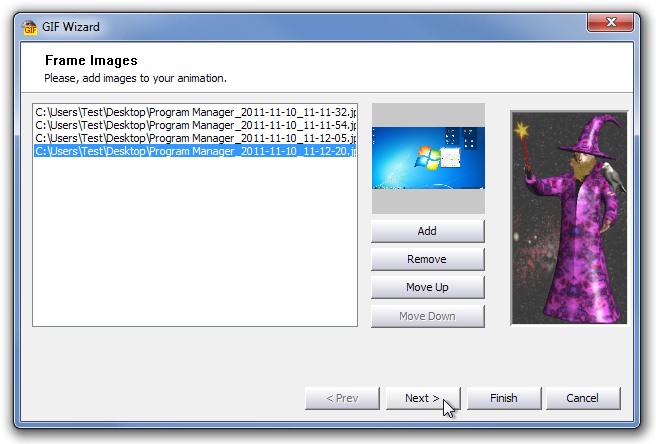
Hvis billeder ikke har samme størrelse, kan du gøre detBrug det andet trin i guiden til at vælge den billedramme, som du ønsker at tilføje til din GIF-animation. Det giver dig mulighed for at placere de mindre billeder i øverste venstre hjørne af rammen, i midten af rammen eller strække billedet.
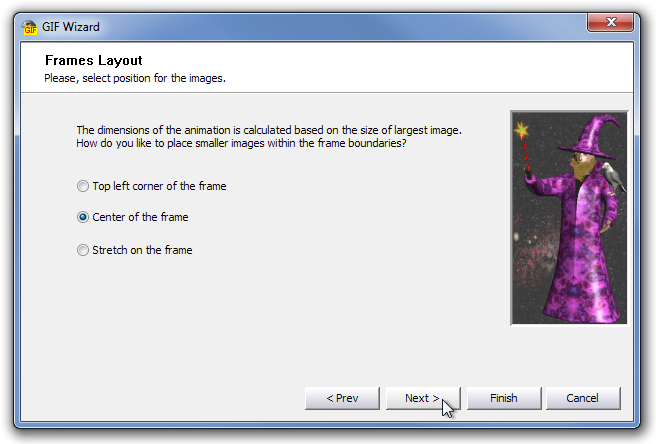
Det tredje og sidste trin i guiden giver dig mulighed for at specificere tidsintervallet for visning af hvert billede i GIF-animationen. Indtast bare tidsintervallet (millisekunder), og klik på Udfør.
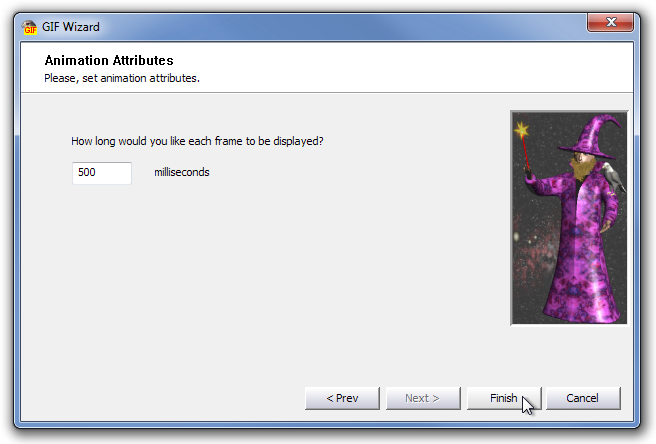
Alle de valgte billeder tilføjes til hovedmenueninterface af applikationen. Du kan bruge forskellige typer billedredigeringsværktøjer til at finjustere din GIF-animation. Du kan finde nogle billedredigeringsindstillinger og værktøjer fra menuerne Image, Tools, Effects og Image Improving, mens du kan bruge Image resizer, Exchange Color, Erase Tool, Stamp Tool, Pencil Tool, Cartoon, Red Eye Remover, Whirl & Pinch, Motion Slør, prægning, mosaik, juster lysstyrke, juster kontrast og inverter farver fra værktøjskasse, til stede i venstre side af vinduet. Når du har redigeret billedet, skal du klikke på Afspil på værktøjslinjen for at se GIF-animationen. Programmet giver dig mulighed for at gemme billedet i GIF-, ICO-, CUR-, ACVO-, TIFF-, JPG-, PNG- og TGA-filformat.

Falco GIF Animator fungerer på både 32-bit og 64-bit versioner af Windows XP, Windows Vista, Windows 7 og Windows 8.
Download Falco GIF-animator













Kommentarer